打印机无响应?简单五步快速解决
在日常办公或学习中,打印机突然“罢工”不响应,常常令人束手无策。点了打印却毫无动静,明明连接正常,却没反应是什么原因?别着急,下面我们就来一步步排查并解决这个常见问题,操作简单易懂,普通用户也能轻松搞定!

一、检查打印机连接是否正常
首先确认打印机是否正确连接到电脑或网络。
USB连接方式:检查数据线是否插好,有没有接触不良。如果可能,换一根数据线试试。
网络连接方式:如果是无线打印机,确保打印机与电脑在同一WiFi网络下,并且网络稳定。
二、重启打印机和电脑
重启是最简单却常见的有效方法。
先关闭打印机电源,等待10秒左右再打开。
同时也建议重启一下电脑,清理可能存在的系统缓存或错误。

三、查看打印队列是否卡住
有时打印任务堵在队列里,导致后续任务都卡住。
按下 Win + I 打开 设置 → 点击“蓝牙和其他设备” → 选择“打印机和扫描仪”。
找到你的打印机,点击进入,选择“打开打印队列”。
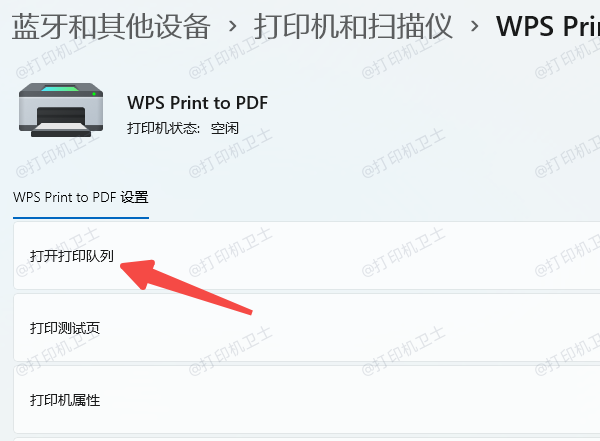
如果看到有任务卡住,可右键点击任务选择“取消”,或点击“打印机”菜单选择“取消所有文档”。
四、更新打印机驱动
驱动程序异常也会导致打印机无法响应。
可通过“打印机卫士”软件,一键检测并更新打印机驱动。

 好评率97%
好评率97%
 下载次数:4830711
下载次数:4830711
打开打印机卫士,点击“立即检测”按钮,软件会自动扫描电脑已连接的打印机。
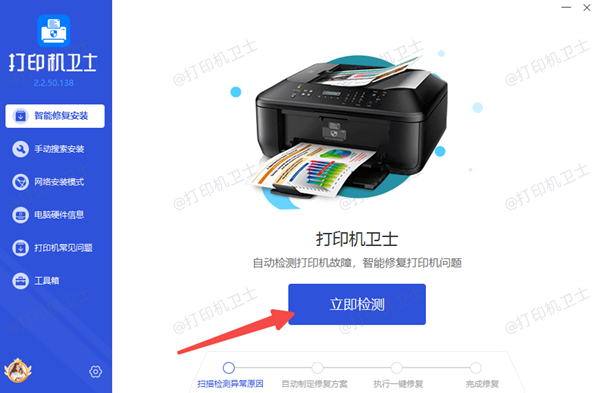
检测完成后,软件会列出当前打印机驱动否需要更新。
点击“一键修复”按钮,将自动下载最新驱动程序并完成安装。
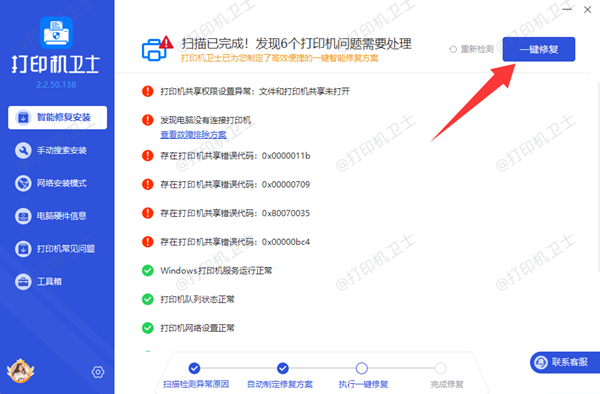
驱动安装完毕后,重启电脑。可以尝试重新打印,查看问题是否解决。
五、设置默认打印机
如果系统默认的打印机不是你要用的那台,就会出现无响应。
打开“设置” → “蓝牙和其他设备” → “打印机和扫描仪”。
选中你的打印机,点击“设为默认值”。
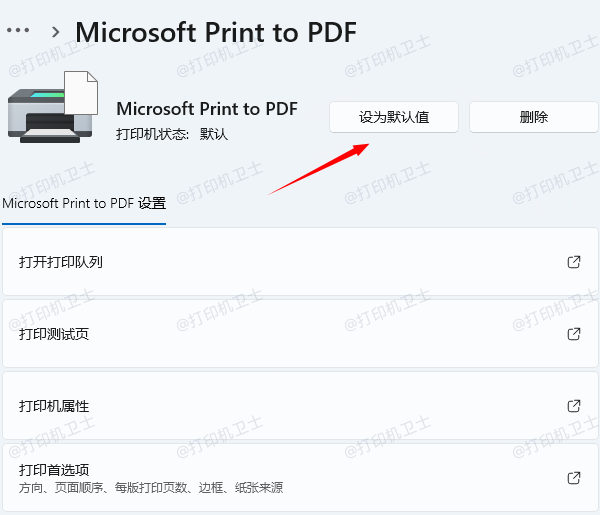
再次尝试打印任务。
打印机无响应并不一定是硬件故障,大多数问题都可以通过以上几个步骤轻松解决。建议大家平时养成定期清理打印队列、保持驱动更新的好习惯。遇到设备问题时,可优先打开“打印机卫士”快速排查问题,往往能省下不少维修时间和费用。